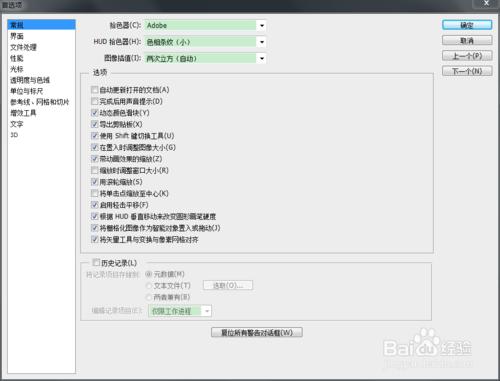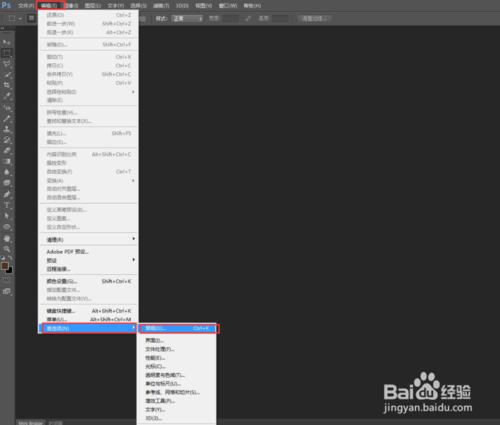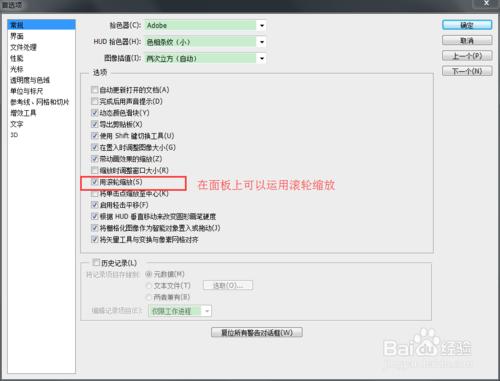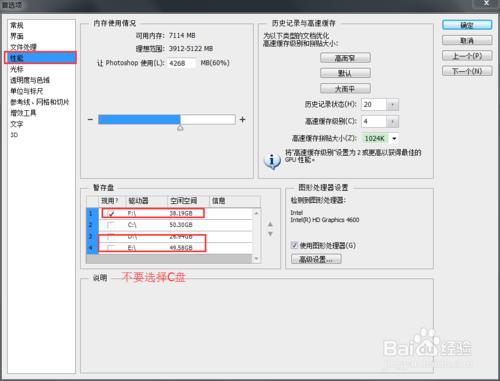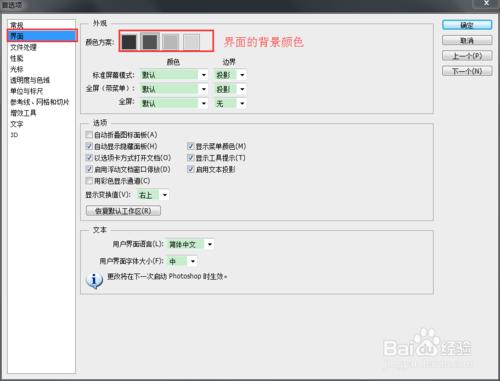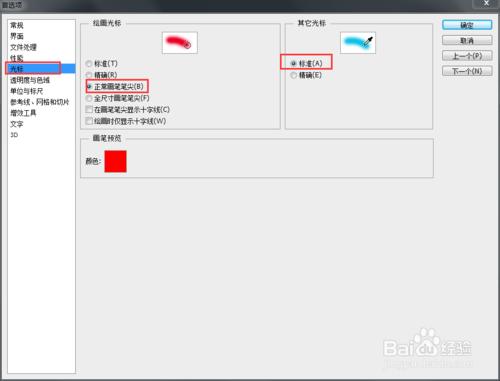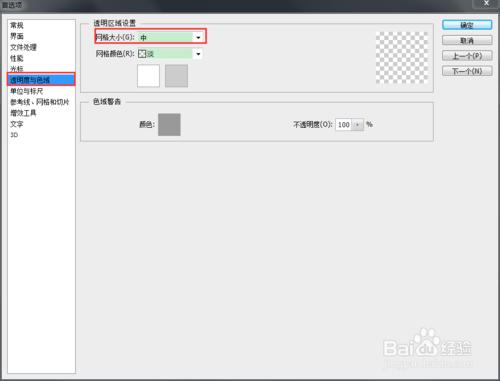我們會經常用photoshop來處理圖片,但我們在用photoshop前應該設定這款軟體的一些引數,主要是為了我們在使用的過程中更加通暢且保證它的效能最佳。下面我簡單用圖文來介紹一下photoshop一些重要的首選引數的設定。
工具/原料
photoshop
方法/步驟
開啟photoshop軟體:
選擇編輯 --> 首選項(N)-->常規 開啟我們的首選項介面,我們還可以使用photoshop的快捷鍵(Ctrl+k)快速開啟我們的首選項介面。
設定滾輪縮放功能:
我們在首選項介面上 選擇常規 找到選項中的“用滾輪縮放(s)”設定完這個後我們就可以在圖層面板上用滾輪就可以縮放圖層了,對此我們感到很方便。
設定效能暫存檔:
首先我們要明白,為什麼要設定效能暫存檔,我們使用photoshop的過程中需要一個快取,當處理的檔案過大時快取就更大,因此我們要找一個磁碟比較大的來存放,我建議只要不選擇C盤就好。
設定介面的背景顏色:
我們在首選項-->介面 --> 顏色方案 再選擇自己適合的顏色,這個設定很簡單,問題也不大,主要是我們在面對電腦螢幕時都儘量的優化選擇護眼,所以對於長期使用photoshop的朋友來說還是很重要的。
設定游標屬性:
我們在首選項-->游標,這裡有兩個游標(繪畫游標)、(其它游標),在繪畫游標中我們選擇正常畫筆筆尖,在其它游標中我們選擇標準 就可以了,根據個人的習慣可以選擇合適自己的游標。
設定透明度與色域屬性:
在這裡我們可以設定風格的大小網路顏色,色域透明度。這個也比較簡單。我們基本把photoshop的一些重要的引數屬性都設定好了,可以幫助我們提高效率。